タイムラインに配置しているIn-Out点間のクリップをビンに登録することができます。クリップを選び、タイムラインシーケンスクリップとして登録することもできます。
タイムライン上のクリップをタイムラインシーケンスクリップとしてビンに登録する場合は、クリップを選びます。
[In/Out間]をクリックしたときはIn点とOut点の範囲が、[選択クリップ]をクリックしたときは選んだクリップが、タイムラインシーケンスクリップとしてビンに登録されます。

タイムラインのIn-Out点間のビデオクリップをシーケンスに変換し、トラックに配置できます。タイムラインにIn点、Out点を設定したあと、メニューバーの[編集]をクリックし、[In/Out点間をシーケンスへ変換]をクリックします。In-Out点間のクリップがシーケンスとしてトラックに配置され、同時にビンにもタイムラインシーケンスクリップが登録されます。トラックに配置するスペースがない場合は、新たにVトラックが追加されます。
次の操作で、タイムラインウィンドウでアクティブになっているシーケンスをタイムラインシーケンスクリップとしてビンに登録できます。
シーケンスタブを右クリックし、[ビンへ追加]をクリックします。
メニューバーの[編集]をクリックし、[シーケンスとしてビンへ追加]→[すべて]をクリックします。
シーケンスを入れたい位置に空のタイムラインシーケンスクリップをあらかじめ配置しておくことができます。
空のタイムラインシーケンスクリップが、タイムラインカーソルの位置をIn点としてトラックに配置されます。同時にビンにも登録されます。
ビンのタイムラインシーケンスクリップを複製することができます。同じ情報を持った別名のシーケンスを作成します。
複製されたクリップの名称は、複製元のクリップ名をベースにした連番のクリップ名になります。
タイムラインシーケンスクリップを別のタイムラインシーケンス上に配置することができます。

ビンのタイムラインシーケンスクリップ(灰色)が別のシーケンス上に配置されます。
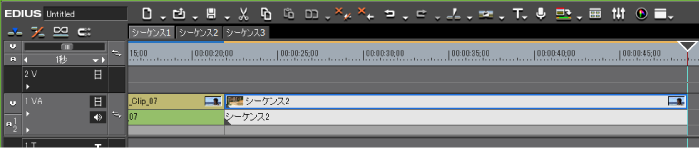
 その他の方法
その他の方法ビンのタイムラインシーケンスクリップをドラッグ&ドロップでタイムラインに配置します。
ビンのタイムラインシーケンスクリップを右クリックし、[タイムラインへ配置]をクリックします。
タイムラインシーケンスクリップをプレーヤーで再生し、[タイムラインへ挿入で配置]または[タイムラインへ上書きで配置]をクリックします。